最近同事參考 Chrome 官網的 Remote Debugging Android Devices 設定,
想要透過電腦的 Chrome 來偵錯在 Android 裝置上的Chrome,
結果在 More tools 中,卻一直找不到 Inspect devices ...
我們可以用電腦透過USB來遠端偵錯 Android 裝置操作的網頁,
詳細可參考官網「Remote Debugging Android Devices」。
Android device在設定 => 開發人員選項 => 偵錯 => USB 偵錯 要 開啟。
當設定完成後,要開始偵錯請開啟Chrome,按下 F12 ,開啟 developer tools 後,
點選工具列的右上方的 ... => More tools => Remote devices ,如下圖
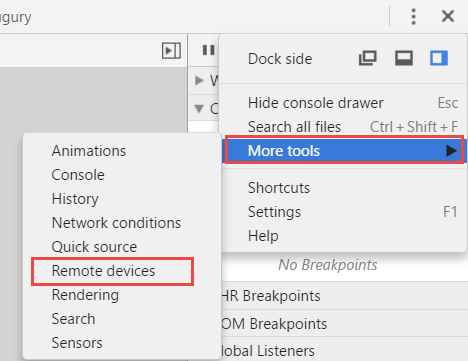
筆者記得之前有「Inspect devices」,但目前使用時,它卻不見了。
所以目前就透過 Remote devices 進入 Debug。
當您看到 Devices 那紅紅的 (Pending Authorization),
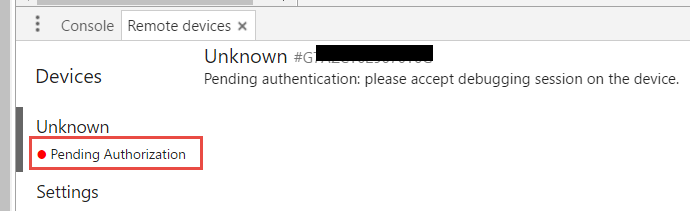
點它後,會在 Android Device 上詢問「允許USB偵錯嗎?」 金鑰如下 ... ,
請按下確定。就可以開始 Debug 了哦!
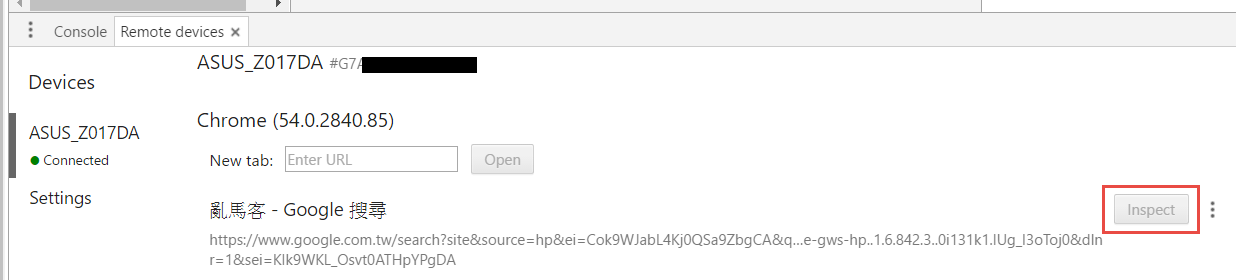
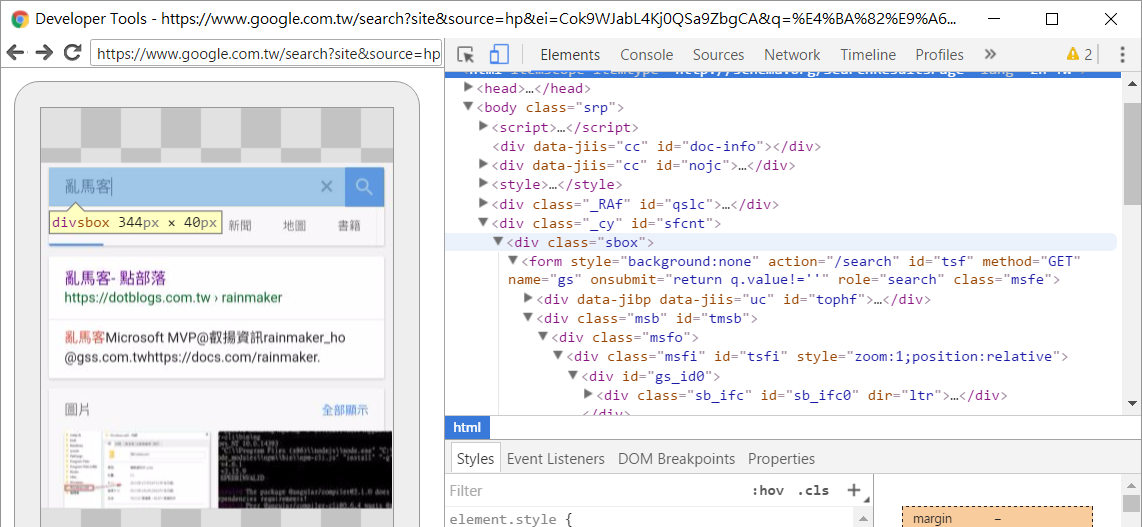
註:如果不小心將「Remote devices」移到最下面時,
請將 mouse 移到 Toolbar 上,會出現 scrool 的指標,
就可以將它拉大一點了哦! 請注意,不是移到線上哦!
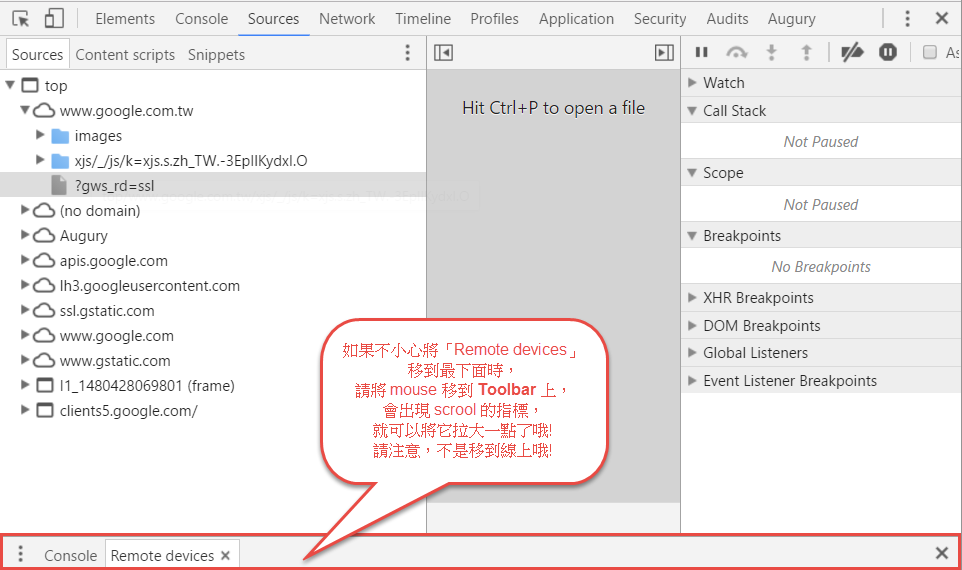
Hi,
亂馬客Blog已移到了 「亂馬客 : Re:從零開始的軟體開發生活」
請大家繼續支持 ^_^

